Vermeiden Sie den Betrug durch Seiten, die "ERROR # 0xuaO-0x156m(3)" anzeigen
Phishing/BetrugAuch bekannt als: ERROR # 0xuaO-0x156m(3) Tech Support Betrug
Der kostenlose Scanner prüft, ob Ihr Computer infiziert ist.
JETZT ENTFERNENUm das Produkt mit vollem Funktionsumfang nutzen zu können, müssen Sie eine Lizenz für Combo Cleaner erwerben. Auf 7 Tage beschränkte kostenlose Testversion verfügbar. Eigentümer und Betreiber von Combo Cleaner ist RCS LT, die Muttergesellschaft von PCRisk.
Was ist der "ERROR # 0xuaO-0x156m(3)" Betrug?
"ERROR# 0xuaO-0x156m(3)" ist der Name eines Betrugs im technischen Support. Zur Zeit der Forschung wurde dieses Schema über azurewebsites[.]net - Microsoft Azure Webseite-Hosting Plattform - gefördert.
Im Allgemeinen werden Online-Betrügereien auf einer Vielzahl von betrügerischen Webseiten beworben. Der Kernpunkt der Betrügereien im Bereich des technischen Supports besteht darin, zu behaupten, dass die Geräte der Benutzer infiziert und/oder gefährdet seien, und sie zu drängen, gefälschte Helplines anzurufen - um dann das Vertrauen der Opfer zu missbrauchen.
Diese Schemata sind oft als wichtige Nachrichten, Warnungen oder Alarme von legitimen Firmen / Dienstanbietern getarnt; der "ERROR # 0xuaO-0x156m(3)"-Betrug bildet dabei keine Ausnahme, sondern wird als Warnung von Microsoft dargestellt. Es muss betont werden, dass dieses Schema in keiner Weise mit der Microsoft Corporation in Verbindung steht.
In vielen Fällen greifen Benutzer über falsch eingegebene URLs, Weiterleitungen durch aufdringliche Werbung oder durch PUAs (potenziell unerwünschte Anwendungen), die bereits auf ihren Geräten installiert sind, auf betrügerische Webseiten zu. Diese Software braucht keine ausdrückliche Genehmigung, um Systeme zu infiltrieren; daher kann es sein, dass sich die Benutzer ihrer Anwesenheit nicht bewusst sind.
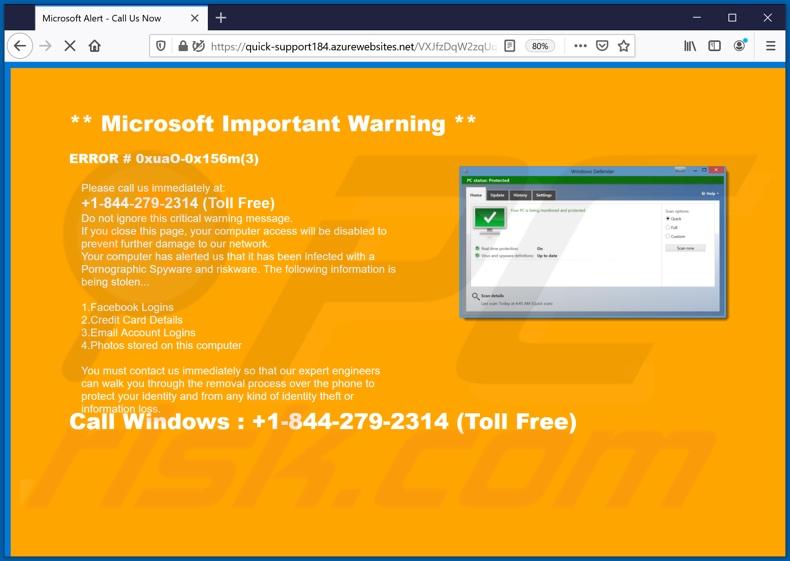
Der Betrug "ERROR # 0xuaO-0x156m(3)" drängt die Besucher, diese kritische Warnung nicht zu ignorieren. Es wird angenommen, dass - wenn sie die Meldung schließen - der Zugriff auf ihr Gerät deaktiviert wird.
Diese Maßnahme wird ergriffen, um weiteren Schaden an dem Gerät zu verhindern, da es angeblich mit "Pornographischer Spyware und Riskware" infiziert ist. Zur weiteren Alarmierung der Benutzer behauptet das System, dass die auf ihren Computern gespeicherten Fotos, E-Mail- und Facebook-Konto-Anmeldedaten (Benutzernamen und Passwörter) sowie Kreditkartendaten derzeit gestohlen werden.
Um diesen angeblichen Prozess zu stoppen, informiert der Betrug die Benutzer, dass sie die gebührenfreie "Windows-Helpline" anrufen und sich von "Experten" bei der Entfernung von Malware unterstützen lassen müssen. Das Ziel von Betrügereien mit technischem Support ist es, sensible/persönliche Informationen von den Opfern zu extrahieren und Zugang zu ihren Geräten zu erhalten.
Wie Betrüger ihre Ziele erreichen, ist jedoch unterschiedlich. Sobald sie Zugang zu den Geräten haben, können sie die Benutzer anweisen, wie sie die gefälschten Bedrohungen entfernen können, und sie können eine Vielzahl falscher Informationen bereitstellen, sie können gefälschte Antiviren-Werkzeugen oder betrügerische Lizenzschlüssel für kostenlose Programme anbieten, aber vor allem können Betrüger die Geräte mit Malware infizieren (z.B. Trojaner, Ransomware, Kryptominers usw.).
Die häufigste Wahl bei der heimlichen Einschleusung von Schadsoftware in Systeme sind RATs (Remote Access Trojans - Fernzugrifftrojaner), die dazu verwendet werden, einen potenziell unbegrenzten Fernzugriff und die Kontrolle über das Gerät herzustellen. Wie Betrüger an private Daten gelangen, ist ebenfalls unterschiedlich.
Sie können die Opfer auffordern, die Informationen einfach nur zur Verfügung zu stellen, oder sie dazu bringen, zu glauben, dass sie privat übermittelt werden - über Phishing-Webseiten oder dubiose Zahlungsgateways (die eingegebene Daten aufzeichnen), eingetippt in Textverarbeitungsprogramme (unter dem Vorwand, dass die Betrüger sie nicht sehen können) und so weiter. Die Haupteinnahmequelle für Betrüger im Bereich der technischen Unterstützung sind die Gebühren, die die Betrüger von den Opfern verlangen; diese Zahlungen sind in der Regel außerordentlich teuer.
Darüber hinaus sind die verlangten Währungen (z.B. Kryptowährungen, vorausbezahlte Gutscheine, Geschenkkarten usw.) und/oder Zahlungsmethoden in der Regel schwer/unmöglicherweise zurückzuverfolgen. Hinzu kommt, dass erfolgreich betrogene Opfer oft wiederholt ins Visier genommen werden.
Zusammenfassend lässt sich sagen, dass Benutzer durch Vertrauen auf "ERROR # 0xuaO-0x156m(3)" oder andere Betrügereien Systeminfektionen, schwere Datenschutzprobleme, erhebliche finanzielle Verluste und sogar Identitätsdiebstahl erleiden können. Betrügerische Webseiten können Besucher daran hindern, sie zu verlassen, indem sie die Möglichkeit, die Seiten zu schließen, ausschalten.
In solchen Fällen muss der Windows Task-Manager verwendet werden, um den Prozess des Browsers zu beenden. Beim erneuten Öffnen des Browsers ist es wichtig, die vorherige Browsersitzung nicht wiederherzustellen, da sonst die betrügerische Webseite erneut geöffnet wird.
Wie bereits in der Einleitung erwähnt, sind PUAs einer der Hauptverantwortlichen für unseriöse Umleitungen auf betrügerische und ansonsten unzuverlässige Webseiten. Diese Anwendungen können jedoch unterschiedliche Funktionalitäten haben, und diese Fähigkeiten können in verschiedenen Kombinationen auftreten.
Adware-artige PUAs führen aufdringliche Werbekampagnen durch, d.h. sie liefern verschiedene Anzeigen aus. Sobald sie angeklickt werden, werden die ausgelieferten Werbeanzeigen auf verschiedene unzuverlässige und bösartige Webseiten weitergeleitet, und einige können sogar heimlich Software herunterladen/installieren.
Browserentführer sind eine weitere Art von PUAs, sie nehmen Änderungen an den Browsereinstellungen vor und beschränken/verweigern den Zugang zu ihnen - um gefälschte Suchmaschinen zu fördern. Die geförderten Web-Sucher sind nur selten in der Lage, Suchergebnisse zu liefern, so dass sie dazu neigen, auf Google, Yahoo, Bing und andere legitime Suchmaschinen umzuleiten.
Hinzu kommt, dass die meisten PUAs Daten verfolgen können. Sie können Surfaktivitäten aufzeichnen (besuchte URLs, besuchte Webseiten, eingegebene Suchanfragen usw.) und daraus extrahierte persönliche Daten (IP-Adressen, Geo-Standorte und andere Details) sammeln.
Die gesammelten Daten werden dann monetarisiert, indem sie mit Dritten (möglicherweise Cyberkriminellen) geteilt und/oder an diese verkauft werden. Um die Integrität der Geräte und die Sicherheit der Benutzer zu gewährleisten, werden alle verdächtigen Anwendungen und Browser-Erweiterungen/Plug-ins unverzüglich entfernt.
| Name | ERROR # 0xuaO-0x156m(3) Tech Support Betrug |
| Art der Bedrohung | Phishing, Schwindel, Social Engineering, Betrug |
| Falsche Behauptung | Der Betrug behauptet, die Geräte der Benutzer seien infiziert und der Zugang zu ihnen könne blockiert werden. |
| Tarnung | Warnung von Microsoft |
| Tech Support Betrug Telefonnummer | +1-844-279-2314 |
| Symptome | Gefälschte Fehlermeldungen, gefälschte Systemwarnungen, Pop-up-Fehler, falscher Computer-Scan. |
| Verbreitungsmethoden | Kompromittierte Webseiten, abtrünnige Online-Pop-up-Anzeigen, potenziell unerwünschte Anwendungen. |
| Schaden | Verlust von sensiblen privaten Informationen, Geldverlust, Identitätsdiebstahl |
| Malware-Entfernung (Windows) |
Um mögliche Malware-Infektionen zu entfernen, scannen Sie Ihren Computer mit einer legitimen Antivirus-Software. Unsere Sicherheitsforscher empfehlen die Verwendung von Combo Cleaner. Combo Cleaner herunterladenDer kostenlose Scanner überprüft, ob Ihr Computer infiziert ist. Um das Produkt mit vollem Funktionsumfang nutzen zu können, müssen Sie eine Lizenz für Combo Cleaner erwerben. Auf 7 Tage beschränkte kostenlose Testversion verfügbar. Eigentümer und Betreiber von Combo Cleaner ist RCS LT, die Muttergesellschaft von PCRisk. |
"Windows Error Code: WIN.DLL0151930", "MS-Windows Support Alert", "Important Security Alert!" und "TROJAN Error Code 0xdc2dgewc" sind einige Beispiele für andere Betrügereien im technischen Support. Das Internet ist voll von verschiedenen Schemen.
Zu den beliebten Betrugsmodellen gehören: Warnungen, dass das Gerät infiziert ist, Warnungen, dass ein wichtiges Stück Software veraltet ist, gefälschte Gewinngeschenke und Verlosungen, lächerliche Angebote und so weiter. Der einzige Zweck von Online-Betrügereien besteht darin, Profit für die dahinter stehenden Betrüger/Cyberkriminellen zu erwirtschaften.
Es wird dringend empfohlen, beim Surfen Vorsicht walten zu lassen.
Wie haben sich potenziell unerwünschte Anwendungen auf meinem Computer installiert?
PUAs werden über Download-/Installations-Setups anderer Programme verteilt. Diese falsche Marketingmethode, bei der reguläre Software mit unerwünschten oder böswilligen Zusätzen verpackt wird, wird als "Bündelung" bezeichnet.
Überstürzte Download-/Installationsprozesse (z.B. ignorierte Begriffe, übersprungene Schritte und Abschnitte usw.) erhöhen das Risiko, dass gebündelte Inhalte unbeabsichtigt in das System gelangen. Ausgewählte PUAs haben "offizielle" Download-Webseiten.
Einmal angeklickt, können aufdringliche Werbungen Skripte zum Herunterladen/Installieren dieser Anwendungen ohne Benutzerberechtigung ausführen.
Wie lässt sich die Installation potenziell unerwünschter Anwendungen vermeiden?
Es wird empfohlen, vor Download/Installation und/oder Kauf von Software zu recherchieren. Alle Downloads müssen von offiziellen und verifizierten Quellen erfolgen. Da nicht vertrauenswürdige Downloadkanäle, z.B. inoffizielle und kostenlose File-Hosting-Webseiten, Peer-to-Peer-Sharing-Netzwerke und andere Drittanbieter-Downloadprogramm.
Beim Herunterladen/Installieren ist es wichtig, die Bedingungen zu lesen, alle verfügbaren Optionen zu erkunden, die "Benutzerdefiniert/Erweitert"-Einstellungen zu verwenden und sich von zusätzlichen Anwendungen, Werkzeuge, Funktionen usw. abzumelden. Aufdringliche Werbung erscheint legitim, wird jedoch auf verschiedene unzuverlässige und fragwürdige Webseiten weitergeleitet (z.B. Glücksspiel, Pornographie, Partnersuche für Erwachsene usw.).
Im Falle von Begegnungen mit solchen Anzeigen und/oder Weiterleitungen muss das System inspiziert und alle verdächtigen Anwendungen und Browser-Erweiterungen/Plug-ins entdeckt - und sofort daraus entfernt werden. Wenn Ihr Computer bereits mit PUAs infiziert ist, empfehlen wir, einen Scan mit Combo Cleaner Antivirus für Windows durchzuführen, um diese automatisch zu entfernen.
Text, der im Betrug "ERROR # 0xuaO-0x156m(3)" präsentiert wird:
** Microsoft Important Warning **
ERROR # 0xuaO-0x156m(3)
Please call us immediately at:
+1-844-279-2314 (Toll Free)
Do not ignore this critical warning message.
If you close this page, your computer access will be disabled to prevent further damage to our network.
Your computer has alerted us that it has been infected with a Pornographic Spyware and riskware. The following information is being stolen...1.Facebook Logins
2.Credit Card Details
3.Email Account Logins
4.Photos stored on this computerYou must contact us immediately so that our expert engineers can walk you through the removal process over the phone to protect your identity and from any kind of identity theft or information loss.
Call Windows : +1-844-279-2314 (Toll Free)
Das Aussehen von "ERROR # 0xuaO-0x156m(3)" Pop-up-Betrug (GIF):
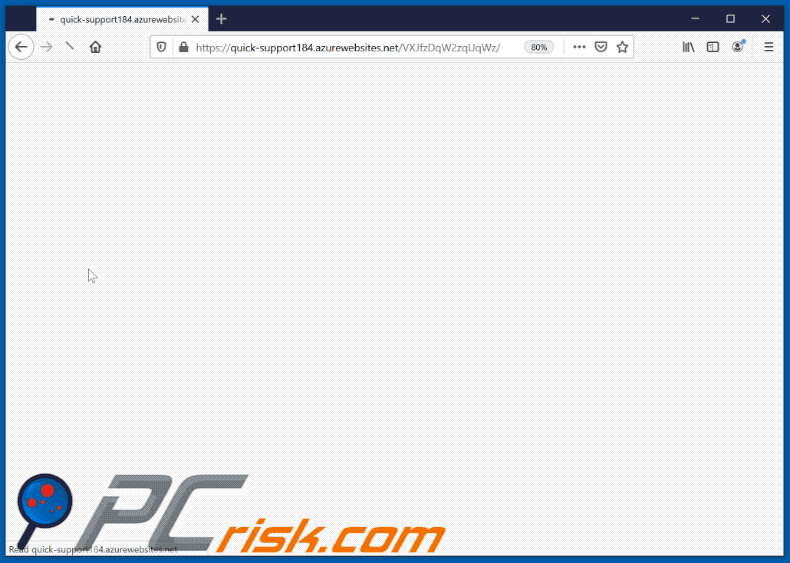
Umgehende automatische Entfernung von Malware:
Die manuelle Entfernung einer Bedrohung kann ein langer und komplizierter Prozess sein, der fortgeschrittene Computerkenntnisse voraussetzt. Combo Cleaner ist ein professionelles, automatisches Malware-Entfernungstool, das zur Entfernung von Malware empfohlen wird. Laden Sie es durch Anklicken der untenstehenden Schaltfläche herunter:
LADEN Sie Combo Cleaner herunterIndem Sie Software, die auf dieser Internetseite aufgeführt ist, herunterladen, stimmen Sie unseren Datenschutzbestimmungen und Nutzungsbedingungen zu. Der kostenlose Scanner überprüft, ob Ihr Computer infiziert ist. Um das Produkt mit vollem Funktionsumfang nutzen zu können, müssen Sie eine Lizenz für Combo Cleaner erwerben. Auf 7 Tage beschränkte kostenlose Testversion verfügbar. Eigentümer und Betreiber von Combo Cleaner ist RCS LT, die Muttergesellschaft von PCRisk.
Schnellmenü:
- Was ist "ERROR # 0xuaO-0x156m(3)"?
- SCHRITT 1. Betrügerische Anwendungen mit Systemsteuerung entfernen.
- SCHRITT 2. Betrügerische Erweiterungen von Google Chrome entfernen.
- SCHRITT 3. Potenziell unerwünschte Plug-ins von Mozilla Firefox entfernen.
- SCHRITT 4. Betrügerische Erweiterungen von Safari entfernen.
- SCHRITT 5. Betrügerische Plug-ins von Microsoft Edge entfernen.
- SCHRITT 6. Adware von Internet Explorer entfernen.
Entfernung potenziell unerwünschter Anwendungen:
Windows 10 Nutzer:

Machen Sie einen Rechtsklick in der linken unteren Ecke des Bildschirms, im Schnellzugriffmenü wählen Sie Systemsteuerung aus. Im geöffneten Fenster wählen Sie Ein Programm deinstallieren.
Windows 7 Nutzer:

Klicken Sie auf Start ("Windows Logo" in der linken, unteren Ecke Ihres Desktop), wählen Sie Systemsteuerung. Suchen Sie Programme und klicken Sie auf Ein Programm deinstallieren.
macOS (OSX) Nutzer:

Klicken Sie auf Finder, wählen Sie im geöffneten Fenster Anwendungen. Ziehen Sie die App vom Anwendungen Ordner zum Papierkorb (befindet sich im Dock), machen Sie dann einen Rechtsklick auf das Papierkorbzeichen und wählen Sie Papierkorb leeren.
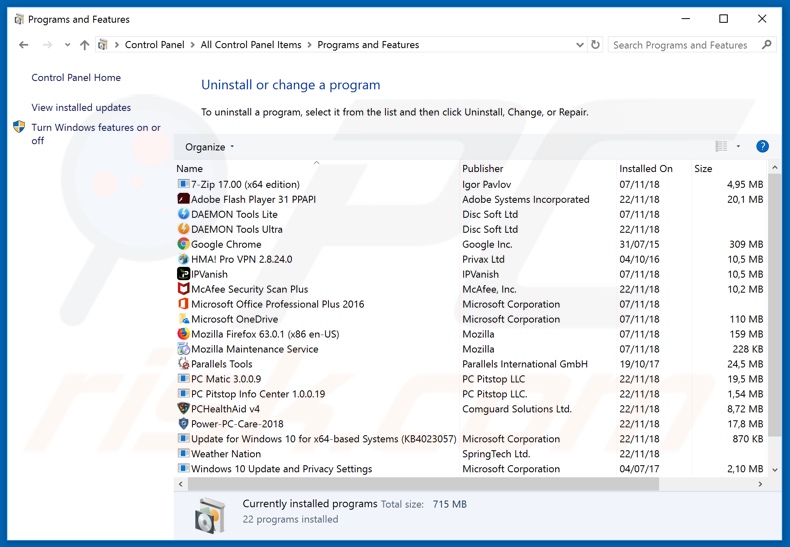
Nachdem Sie die potenziell unerwünschte Anwendung deinstalliert haben, scannen Sie Ihren Computer auf Überreste unerwünschter Komponenten oder möglichen Malware Infektionen. Um Ihren Computer zu scannen, benutzen Sie die empfohlene Schadsoftware Entfernungssoftware.
LADEN Sie die Entfernungssoftware herunter
Combo Cleaner überprüft, ob Ihr Computer infiziert ist. Um das Produkt mit vollem Funktionsumfang nutzen zu können, müssen Sie eine Lizenz für Combo Cleaner erwerben. Auf 7 Tage beschränkte kostenlose Testversion verfügbar. Eigentümer und Betreiber von Combo Cleaner ist RCS LT, die Muttergesellschaft von PCRisk.
Betrügerische Erweiterungen von Internetbrowsern entfernen:
Das Video zeigt, wie man potenziell unerwünschte Browser Add-ons entfernt:
 Bösartige Erweiterungen von Google Chrome entfernen:
Bösartige Erweiterungen von Google Chrome entfernen:
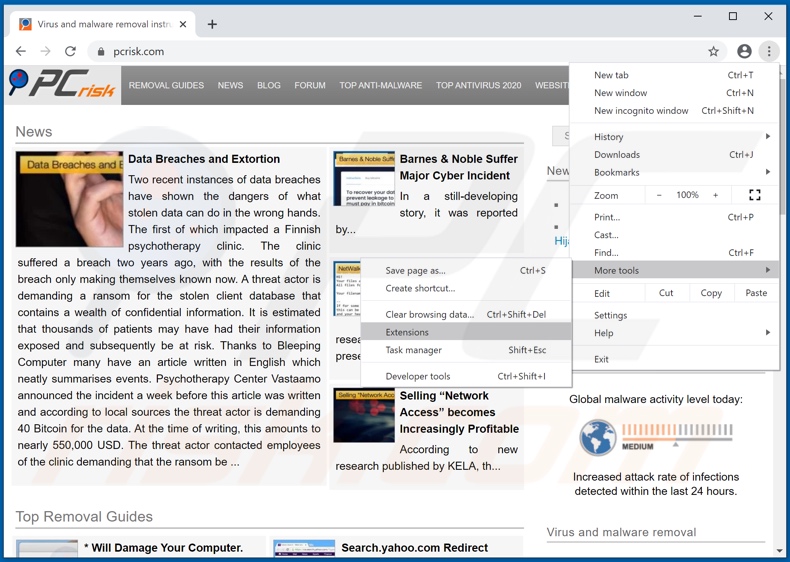
Klicken Sie auf das Chrome Menüzeichen ![]() (obere rechte Ecke von Google Chrome), wählen Sie "Weitere Tools" und klicken Sie auf "Erweiterungen". Suchen Sie alle kürzlich installierten, verdächtigen Browser-Add-ons und entfernen Sie sie.
(obere rechte Ecke von Google Chrome), wählen Sie "Weitere Tools" und klicken Sie auf "Erweiterungen". Suchen Sie alle kürzlich installierten, verdächtigen Browser-Add-ons und entfernen Sie sie.
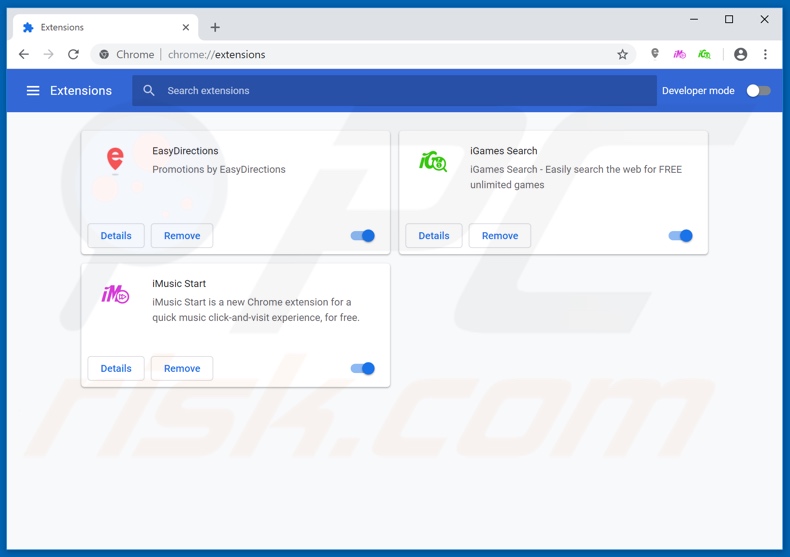
Alternative Methode:
Falls Sie weiterhin Probleme mit der Entfernung von error # 0xuao-0x156m(3) tech support betrug haben, setzen Sie die Einstellungen Ihres Google Chrome Browsers zurück. Klicken Sie auf das Chrome Menü-Symbol ![]() (in der oberen rechten Ecke von Google Chrome) und wählen Sie Einstellungen. Scrollen Sie zum Ende der Seite herunter. Klicken Sie auf den Erweitert... Link.
(in der oberen rechten Ecke von Google Chrome) und wählen Sie Einstellungen. Scrollen Sie zum Ende der Seite herunter. Klicken Sie auf den Erweitert... Link.

Nachdem Sie zum Ende der Seite hinuntergescrollt haben, klicken Sie auf das Zurücksetzen (Einstellungen auf ihren ursprünglichen Standard wiederherstellen) Feld.

Im geöffneten Fenster bestätigen Sie, dass Sie die Google Chrome Einstellungen auf Standard zurücksetzen möchten, indem Sie auf das Zurücksetzen Feld klicken.

 Bösartige Plug-ins von Mozilla Firefox entfernen:
Bösartige Plug-ins von Mozilla Firefox entfernen:
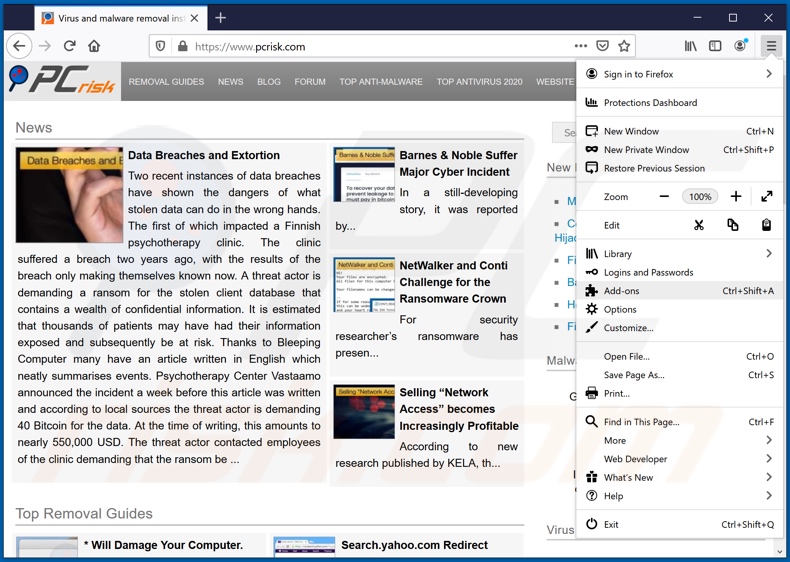
Klicken Sie auf das Firefox Menüzeichen ![]() (rechte obere Ecke des Hauptfensters), wählen Sie "Add-ons". Klicken Sie auf "Erweiterungen" und entfernen Sie im geöffneten Fenster alle kürzlich installierten, verdächtigen Browser-Plug-ins.
(rechte obere Ecke des Hauptfensters), wählen Sie "Add-ons". Klicken Sie auf "Erweiterungen" und entfernen Sie im geöffneten Fenster alle kürzlich installierten, verdächtigen Browser-Plug-ins.
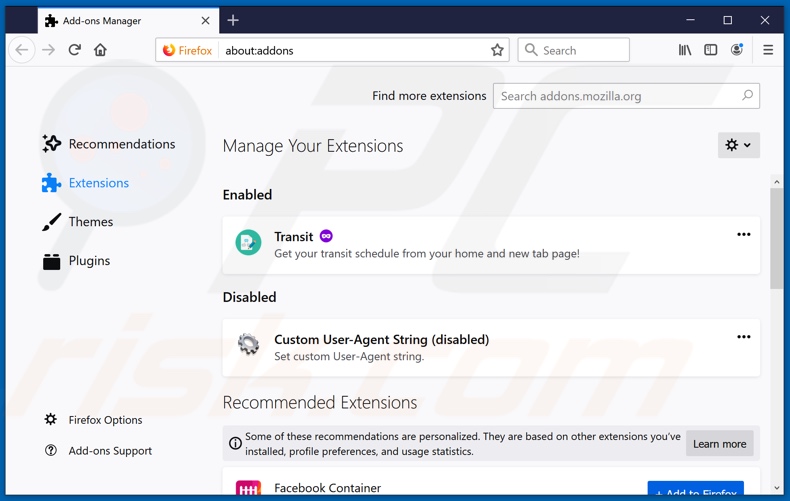
Alternative Methode:
Computernutzer, die Probleme mit der Entfernung von error # 0xuao-0x156m(3) tech support betrug haben, können Ihre Mozilla Firefox Einstellungen auf Standard zurücksetzen. Öffnen Sie Mozilla Firefox. In der oberen rechten Ecke des Hauptfensters klicken Sie auf das Firefox Menü ![]() , im geöffneten Menü klicken Sie auf das Hilfsmenü öffnen Feld
, im geöffneten Menü klicken Sie auf das Hilfsmenü öffnen Feld ![]()

Wählen Sie Problemlösungsinformationen.

Im geöffneten Fenster klicken Sie auf das Firefox Zurücksetzen Feld.

Im geöffneten Fenster bestätigen Sie, dass sie die Mozilla Firefox Einstellungen auf Standard zurücksetzen wollen, indem Sie auf das Zurücksetzen Feld klicken.

 Bösartige Erweiterungen von Safari entfernen:
Bösartige Erweiterungen von Safari entfernen:

Vergewissern Sie sich, dass Ihr Safari Browser aktiv ist, klicken Sie auf das Safari Menü und wählen Sie Einstellungen...

Klicken Sie im geöffneten Fenster auf Erweiterungen, suchen Sie nach kürzlich installierten, verdächtigen Erweiterungen, wählen Sie sie aus und klicken Sie auf Deinstallieren.
Alternative Methode:
Vergewissern Sie sich, dass Ihr Safari Browser aktiv ist und klicken Sie auf das Safari Menü. Vom sich aufklappenden Auswahlmenü wählen Sie Verlauf und Internetseitendaten löschen...

Wählen Sie im geöffneten Fenster Gesamtverlauf und klicken Sie auf das Verlauf löschen Feld.

 Bösartige Erweiterungen von Microsoft Edge entfernen:
Bösartige Erweiterungen von Microsoft Edge entfernen:

Klicken Sie auf das Edge Menüsymbol ![]() (in der oberen rechten Ecke von Microsoft Edge), wählen Sie "Erweiterungen". Suchen Sie nach allen kürzlich installierten verdächtigen Browser-Add-Ons und klicken Sie unter deren Namen auf "Entfernen".
(in der oberen rechten Ecke von Microsoft Edge), wählen Sie "Erweiterungen". Suchen Sie nach allen kürzlich installierten verdächtigen Browser-Add-Ons und klicken Sie unter deren Namen auf "Entfernen".

Alternative Methode:
Wenn Sie weiterhin Probleme mit der Entfernung von error # 0xuao-0x156m(3) tech support betrug haben, setzen Sie Ihre Microsoft Edge Browsereinstellungen zurück. Klicken Sie auf das Edge Menüsymbol ![]() (in der oberen rechten Ecke von Microsoft Edge) und wählen Sie Einstellungen.
(in der oberen rechten Ecke von Microsoft Edge) und wählen Sie Einstellungen.

Im geöffneten Einstellungsmenü wählen Sie Einstellungen wiederherstellen.

Wählen Sie Einstellungen auf ihre Standardwerte zurücksetzen. Im geöffneten Fenster bestätigen Sie, dass Sie die Microsoft Edge Einstellungen auf Standard zurücksetzen möchten, indem Sie auf die Schaltfläche "Zurücksetzen" klicken.

- Wenn dies nicht geholfen hat, befolgen Sie diese alternativen Anweisungen, die erklären, wie man den Microsoft Edge Browser zurückstellt.
 Bösartige Add-ons von Internet Explorer entfernen:
Bösartige Add-ons von Internet Explorer entfernen:
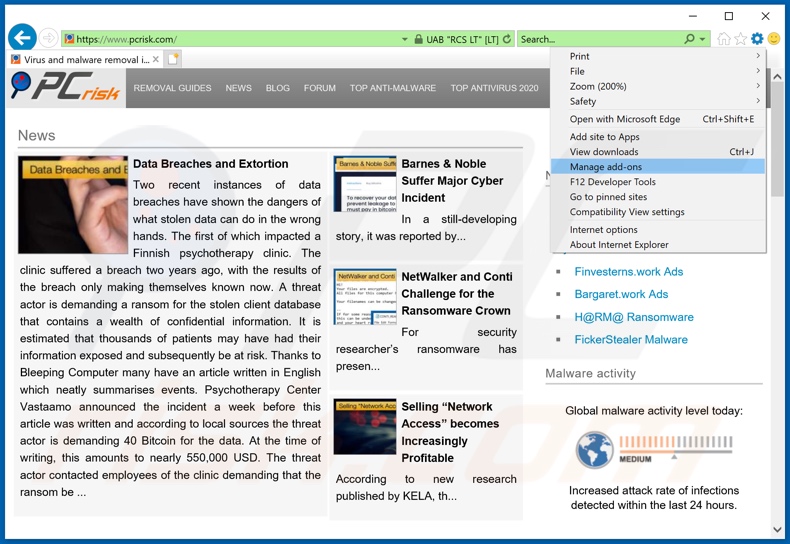
Klicken Sie auf das "Zahnradzeichen"![]() (obere rechte Ecke von Internet Explorer), wählen Sie "Zusätze verwalten". Suchen Sie nach allen kürzlich installierten, verdächtigen Browsererweiterungen, wählen Sie diese Einträge aus und klicken Sie auf "Entfernen".
(obere rechte Ecke von Internet Explorer), wählen Sie "Zusätze verwalten". Suchen Sie nach allen kürzlich installierten, verdächtigen Browsererweiterungen, wählen Sie diese Einträge aus und klicken Sie auf "Entfernen".
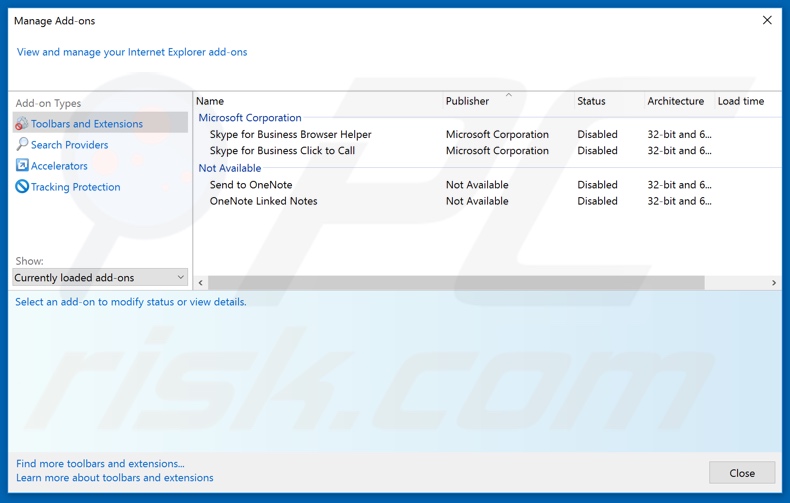
Alternative Methode:
Wenn Sie weiterhin Probleme mit der Entfernung von error # 0xuao-0x156m(3) tech support betrug haben, können Sie Ihre Internet Explorer Einstellungen auf Standard zurücksetzen.
Windows XP Nutzer: Klicken Sie auf Start, klicken Sie auf Ausführen, im geöffneten Fenster geben Sie inetcpl.cpl ein. Im geöffneten Fenster klicken Sie auf Erweitert, dann klicken Sie auf Zurücksetzen.

Windows Vista und Windows 7 Nutzer: Klicken Sie auf das Windows Logo, im Startsuchfeld geben Sie inetcpl.cpl ein und klicken Sie auf Enter. Im geöffneten Fenster klicken Sie auf Erweitert, dann klicken Sie auf Zurücksetzen.

Windows 8 Nutzer: Öffnen Sie Internet Explorer und klicken Sie auf das Zahnradzeichen. Wählen Sie Internetoptionen.

Im geöffneten Fenster wählen Sie den Erweitert Reiter.

Klicken Sie auf das Zurücksetzen Feld.

Bestätigen Sie, dass Sie die Internet Explorer Einstellungen auf Standard zurücksetzen wollen, indem Sie auf das Zurücksetzen Feld klicken.

Zusammenfassung:
 Meistens infiltrieren werbefinanzierte Software, oder potenziell unerwünschte Anwendungen, die Internetbrowser von Benutzern beim Herunterladen kostenloser Software. Einige der bösartigen Downloadseiten für kostenlose Software, erlauben es nicht, die gewählte Freeware herunterzuladen, falls sich Benutzer dafür entscheiden, die Installation beworbener Software abzulehnen. Beachten Sie, dass die sicherste Quelle zum Herunterladen kostenloser Software die Internetseite ihrer Entwickler ist. Falls Ihr Download von einem Downloadklienten verwaltet wird, vergewissern Sie sich, dass Sie die Installation geförderter Browser Programmerweiterungen und Symbolleisten ablehnen.
Meistens infiltrieren werbefinanzierte Software, oder potenziell unerwünschte Anwendungen, die Internetbrowser von Benutzern beim Herunterladen kostenloser Software. Einige der bösartigen Downloadseiten für kostenlose Software, erlauben es nicht, die gewählte Freeware herunterzuladen, falls sich Benutzer dafür entscheiden, die Installation beworbener Software abzulehnen. Beachten Sie, dass die sicherste Quelle zum Herunterladen kostenloser Software die Internetseite ihrer Entwickler ist. Falls Ihr Download von einem Downloadklienten verwaltet wird, vergewissern Sie sich, dass Sie die Installation geförderter Browser Programmerweiterungen und Symbolleisten ablehnen.
Hilfe beim Entfernen:
Falls Sie Probleme beim Versuch error # 0xuao-0x156m(3) tech support betrug von Ihrem Computer zu entfernen haben, bitten Sie bitte um Hilfe in unserem Schadensoftware Entfernungsforum.
Kommentare hinterlassen:
Falls Sie zusätzliche Informationen über error # 0xuao-0x156m(3) tech support betrug, oder ihre Entfernung haben, teilen Sie bitte Ihr Wissen im unten aufgeführten Kommentare Abschnitt.
Quelle: https://www.pcrisk.com/removal-guides/19343-error-0xuao-0x156m3-pop-up-scam
Teilen:

Tomas Meskauskas
Erfahrener Sicherheitsforscher, professioneller Malware-Analyst
Meine Leidenschaft gilt der Computersicherheit und -technologie. Ich habe mehr als 10 Jahre Erfahrung in verschiedenen Unternehmen im Zusammenhang mit der Lösung computertechnischer Probleme und der Internetsicherheit. Seit 2010 arbeite ich als Autor und Redakteur für PCrisk. Folgen Sie mir auf Twitter und LinkedIn, um über die neuesten Bedrohungen der Online-Sicherheit informiert zu bleiben.
Das Sicherheitsportal PCrisk wird von der Firma RCS LT bereitgestellt.
Gemeinsam klären Sicherheitsforscher Computerbenutzer über die neuesten Online-Sicherheitsbedrohungen auf. Weitere Informationen über das Unternehmen RCS LT.
Unsere Anleitungen zur Entfernung von Malware sind kostenlos. Wenn Sie uns jedoch unterstützen möchten, können Sie uns eine Spende schicken.
SpendenDas Sicherheitsportal PCrisk wird von der Firma RCS LT bereitgestellt.
Gemeinsam klären Sicherheitsforscher Computerbenutzer über die neuesten Online-Sicherheitsbedrohungen auf. Weitere Informationen über das Unternehmen RCS LT.
Unsere Anleitungen zur Entfernung von Malware sind kostenlos. Wenn Sie uns jedoch unterstützen möchten, können Sie uns eine Spende schicken.
Spenden
▼ Diskussion einblenden